从Smartsheet发送通知和请求,并从Facebook的Workplace Chat实时响应。例如,您可以在Workplace Chat中与同事讨论请求时对Smartsheet审批请求采取操作—所有操作都无需离开Workplace Chat应用程序。
在你开始之前
成为自动化工作流中的接收者
在您可以在Workplace Chat中接收警报和请求之前,您需要在Smartsheet中的一个自动工作流程中成为收件人。关于如何创建自动化工作流的更多信息可以在使用自动化工作流节省时间,加快工作速度.
设置集成
Workplace管理员必须安装此集成后才能接收Smartsheet警报。要做到这一点:
- 使用您的管理凭证登录到Workplace。
- 点击管理面板在你的个人资料图标的右边。
- 选择集成在左侧面板。
- 在Workplace应用程序商店中找到Smartsheet并单击>安装。
当您看到成功页面时,您的组织已经成功安装了集成!
组织中的每个人都可以通过在聊天窗口中启动与Smartsheet的对话来授权其Workplace配置文件接收Smartsheet警报。(当你在Workplace Chat中搜索智能表时,它会出现在机器人程序下。)
配置您的工作场所帐户以接收通知
在Workplace管理员安装了与上述步骤的集成之后,您可以在Workplace Chat中通过键入“Smartsheet”将Smartsheet定位为机器人搜索聊天搜索栏。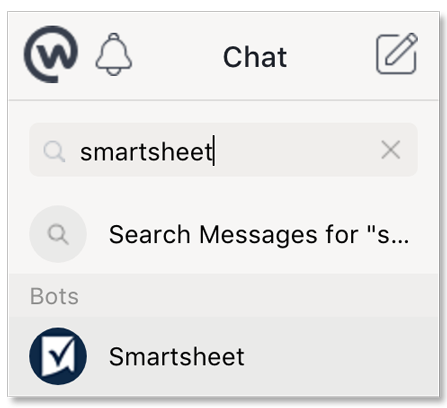
要设置您的Workplace帐户以接收Smartsheet通知:
- 找到Smartsheet机器人,并选择它来开始对话。
提示:您可以通过在“搜索聊天”搜索栏中输入“Smartsheet”来定位Smartsheet机器人。 - 在智能表格对话窗口中,单击开始在页面底部的按钮。
- 智能表机器人会向你请求授权。单击聊天中的可用选项,可以允许或拒绝对Workplace的Smartsheet访问。
- 当出现提示时,登录到您的Smartsheet帐户并点击允许的。
注意:如果您正在使用用于iOS的Workplace应用程序,并希望通过Workplace应用程序用谷歌登录到Smartsheet,您将收到一个403错误。请参阅下面的故障排除部分以获得更多信息。
一旦您看到成功页面,您就可以从Smartsheet接收更新请求、批准请求、通知和提醒!
注意:Workplace Chat中的自动化是您个人通知首选项的一部分,并且在工作流构建器中没有Workplace Chat选项。
测试集成
如果您想测试集成,并确保您从Smartsheet接收自动化:
- 导航到账户>个人设置并选择通知从左面板
- 下消息传递应用程序,选中希望在Workplace Chat中接收的每种通知类型对面的复选框
- 的步骤向自己发送更新请求或创建提醒使用可视化工作流自动化端到端的过程文章
您应该很快在Workplace Chat中收到自动化!
从智能表通知取消注册
要取消注册,请单击菜单图标在聊天编写器中进行选择注销通知。
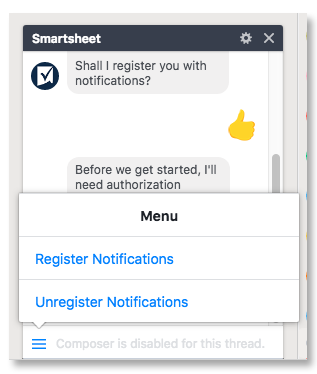
您可以使用上面的Configure部分中的步骤在任何时候重新注册以接收通知。
职场聊天中利用智能表单的技巧
这里有一些方法可以最大限度地结合Smartsheet中的工作和Workplace Chat中的交流。
执行来自Workplace Chat的更新请求和批准请求
您可以通过Workplace chat中的Smartsheet聊天窗口直接审批预算请求或填写和提交更新请求。单击“打开审批表单”或“打开更新表单”以批准或拒绝审批请求,或直接从Workplace Chat完成更新请求。
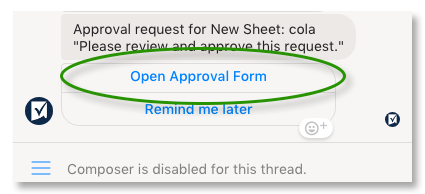
设置一个提醒,以便以后采取行动
您可以让集成程序给您发送另一个提醒,以便您稍后可以查看它。单击“稍后提醒”,然后选择所需的时间。
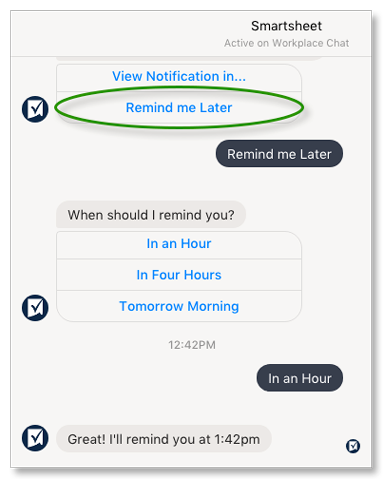
了解更多关于设置提醒内容。
工作场所使用手机吗?关闭智能表手机推送通知
如果你经常使用Workplace移动应用程序和Smartsheet移动应用程序,你会从每个应用程序收到相同的通知。关闭Smartsheet推送通知,这样你就只能通过Workplace收到一条通知。
更多关于禁用移动推送通知的信息可以在调整个人设置帮助文章。
解决集成问题
Workplace for iOS: 403在尝试登录到Smartsheet时,点击谷歌登录选项出错
在点击后使用谷歌凭据进行无错误的登录注册通知或授权在Workplace for iOS中:
- 挖掘
 图标(底部角落)并选择在Safari开放。
图标(底部角落)并选择在Safari开放。
你会被带到Safari移动浏览器的一个Smartsheet登录页面。 - 挖掘谷歌登录按钮并通过身份验证过程。
否则,您可以考虑使用不同的方法进行登录。一些不同的sign in方法包括(但不限于):
- 您的Smartsheet电子邮件地址和密码(在Workplace移动应用程序中)
- 桌面浏览器中的工作场所
- 工作场所的桌面应用程序
iOS工作环境:点击“查看通知”时,无法进入Smartsheet
要浏览Smartsheet并查看通知的更多详细信息:
- 利用查看通知.
将出现一个智能表登录页面。 - 挖掘
 图标(底部角落),并选择在Safari中打开。
图标(底部角落),并选择在Safari中打开。
你会被带到Safari移动浏览器的一个Smartsheet登录页面。 - 在Safari,水龙头开放在顶部。
你将进入iOS版的Smartsheet应用程序,查看通知的详细信息。
 图标(底部角落)并选择在Safari开放。
图标(底部角落)并选择在Safari开放。